Hibernar automáticamente PC con Windows 10 cuando la batería está baja
Actualizado 2023 de enero: Deje de recibir mensajes de error y ralentice su sistema con nuestra herramienta de optimización. Consíguelo ahora en - > este enlace
- Descargue e instale la herramienta de reparación aquí.
- Deja que escanee tu computadora.
- La herramienta entonces repara tu computadora.
La hibernación es una característica brillante y que ahorra tiempo presente en el sistema operativo Windows, ya que no es necesario cerrar todos los programas en ejecución antes de apagar la PC. La función de hibernación también permite comenzar desde donde lo dejó.
En palabras simples, cuando hiberna su PC, guarda el estado actual (programas en ejecución) de la PC en la unidad de almacenamiento. Y cuando enciendes tu PC nuevamente, los restaura.
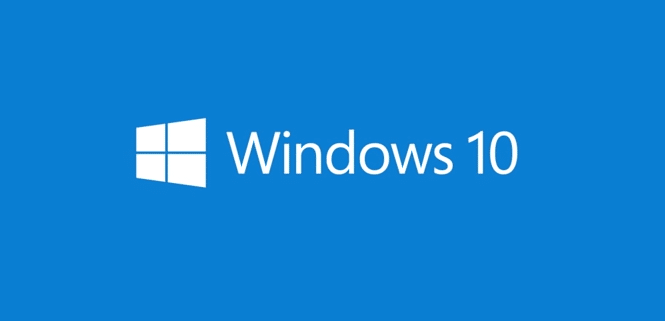
Si posee una computadora portátil o tableta con Windows 10, es posible que desee configurarla para que hiberne cuando la batería alcance el nivel bajo o crítico. Con la configuración predeterminada, Windows 10 muestra una notificación cuando la batería alcanza el nivel bajo y apaga la PC cuando la batería alcanza el nivel crítico.
Notas importantes:
Ahora puede prevenir los problemas del PC utilizando esta herramienta, como la protección contra la pérdida de archivos y el malware. Además, es una excelente manera de optimizar su ordenador para obtener el máximo rendimiento. El programa corrige los errores más comunes que pueden ocurrir en los sistemas Windows con facilidad - no hay necesidad de horas de solución de problemas cuando se tiene la solución perfecta a su alcance:
- Paso 1: Descargar la herramienta de reparación y optimización de PC (Windows 11, 10, 8, 7, XP, Vista - Microsoft Gold Certified).
- Paso 2: Haga clic en "Start Scan" para encontrar los problemas del registro de Windows que podrían estar causando problemas en el PC.
- Paso 3: Haga clic en "Reparar todo" para solucionar todos los problemas.
Aquí se explica cómo configurar la instalación de Windows 10 para que hiberne automáticamente el dispositivo cuando la batería alcanza el nivel bajo o crítico.
IMPORTANTE: Antes de continuar, asegúrese de que la función de hibernación esté activada en su PC, ya que no está activada de forma predeterminada. Consulte nuestra guía del menú de inicio de Windows 10 sobre cómo hibernar para obtener instrucciones paso a paso.
Hibernar PC con Windows 10 cuando la batería alcance el nivel bajo
Paso 1: navegue a Configuración \u0026 gt; Sistema \u0026 gt; Energía \u0026 amp; dormir . Haga clic en el vínculo Configuración de energía adicional presente en la sección Configuración relacionada.
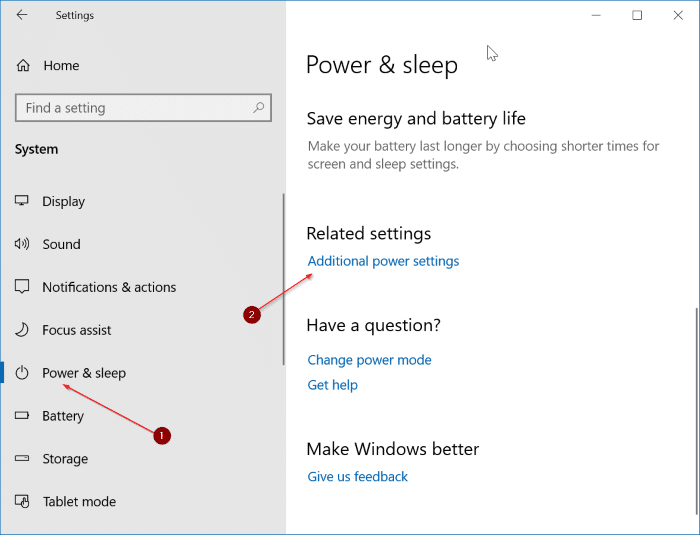
Alternativamente, abra el Panel de control, cambie Ver por a Iconos pequeños y luego haga clic en Opciones de energía .
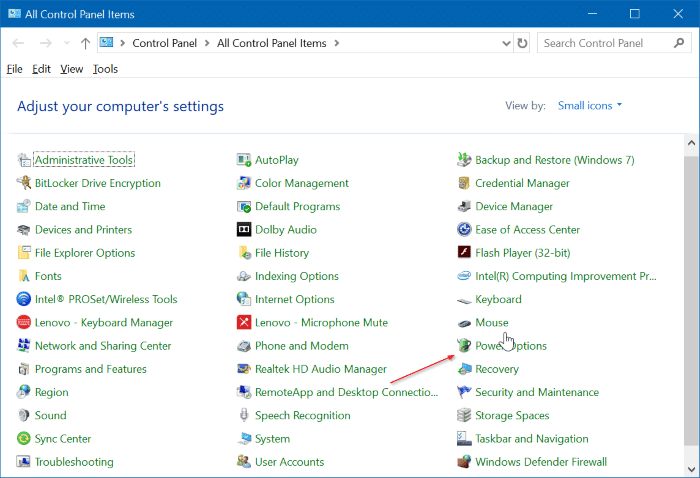
Paso 2: en el panel izquierdo de la ventana Opciones de energía, haga clic en el enlace Elegir cuándo apagar la pantalla .
Sugerencia: puede configurar su computadora portátil con Windows 10 para que hiberne cuando cierre la tapa.
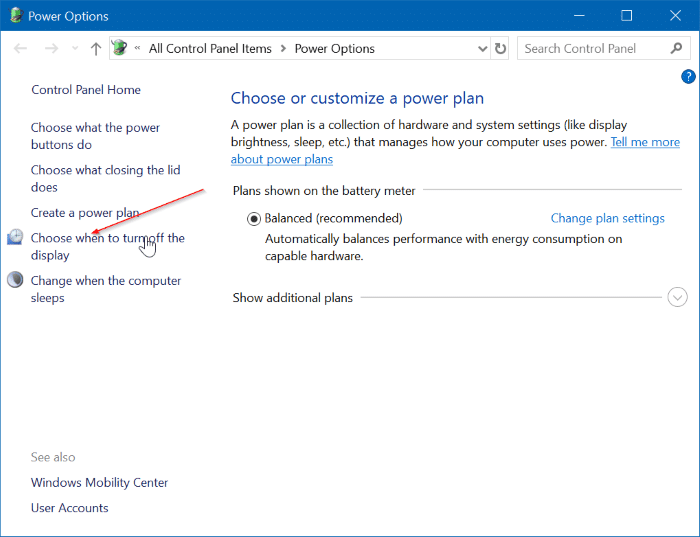
Paso 3: haga clic en el enlace Cambiar la configuración avanzada de energía para abrir el cuadro de diálogo Opciones de energía.
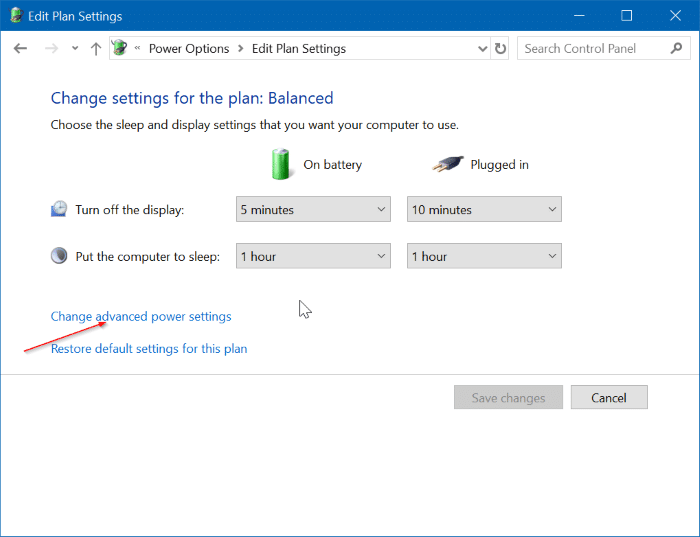
Paso 4: expanda el árbol Batería para revelar los subárboles. Ahora, expanda el árbol de acciones Batería crítica . Cambie las acciones Con batería y Conectado a Hibernar .
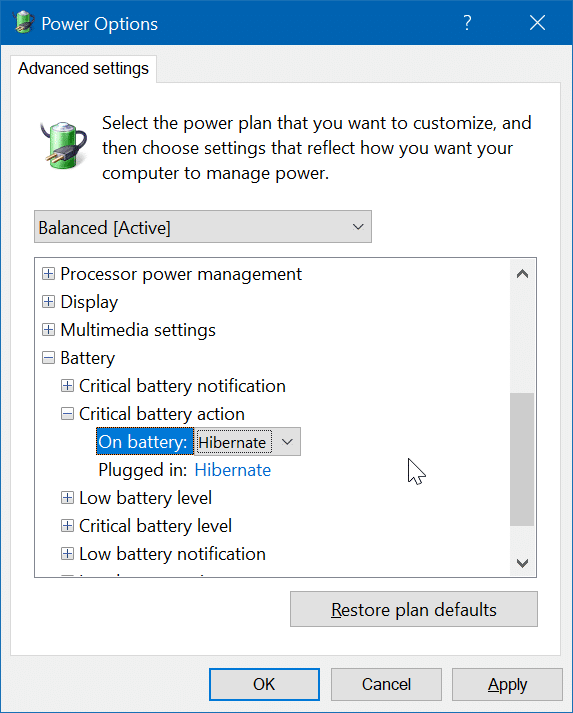
Si desea hibernar su PC cuando la batería alcance el nivel bajo, expanda el árbol Acción de nivel bajo y luego seleccione Hibernar para Con batería y Conectado . No recomendamos configurar Windows 10 para que hiberne cuando la batería alcance el nivel bajo, ya que no tendrá la ventana de tiempo (de dos a tres minutos) para terminar su trabajo antes de que la PC hiberne.
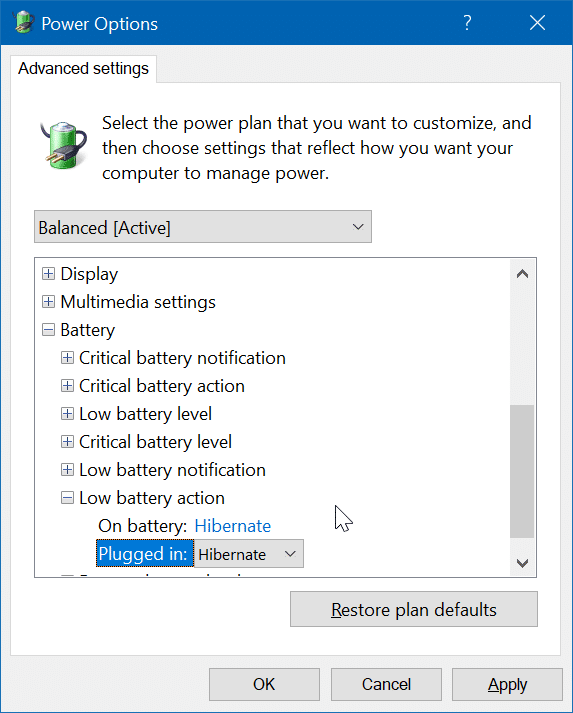
Haga clic en el botón Aplicar . ¡Eso es! De ahora en adelante, cuando la batería caiga por debajo del nivel crítico de batería, Windows 10 hibernará su computadora.
NOTA 1: Si falta la opción Hibernar, actívela consultando las instrucciones de nuestra guía sobre cómo activar Hibernar en Windows 10.
NOTA 2: De forma predeterminada, el 5% es el nivel crítico de batería. Puede modificar el mismo expandiendo el árbol de nivel de batería crítico y cambiando los valores predeterminados.
También puede interesarle cómo crear accesos directos de escritorio para acciones de hibernación, apagado y suspensión en la guía de Windows 10.

